変更済契約承認レイアウト・テンプレートのアップロード
契約承認レイアウト・テンプレートに加えた変更をプレビューした後、変更をBIカタログにアップロードできるようになりました。
ステップは次のとおりです。
- 管理者権限でAnalytics Publisherにサインインし、BIカタログにナビゲートします。
- 「共有フォルダ」ディレクトリで、を開きます。
- カタログ内のフォルダに移動します。
- 「リストの表示」リンクをクリックして、「レイアウト」ページを開きます。ノート: 「レイアウト」ページには、契約承認レイアウト・テンプレートの構成タスクから自動的に作成されたレポート・レイアウト・テンプレートのコピーが表示されます。 このレポート・レイアウト・テンプレートはそのままにします。 変更されたワークフロー通知が機能しない場合は、このレポート・レイアウト・テンプレートに戻すことができます。 このレポート・テンプレートは事前定義済レポート・レイアウト・テンプレートのコピーです。
- 「作成」アイコンをクリックします。 次のように、「レイアウトの作成」セクションと「レイアウトのアップロードまたは生成」セクションを含むページが開きます。
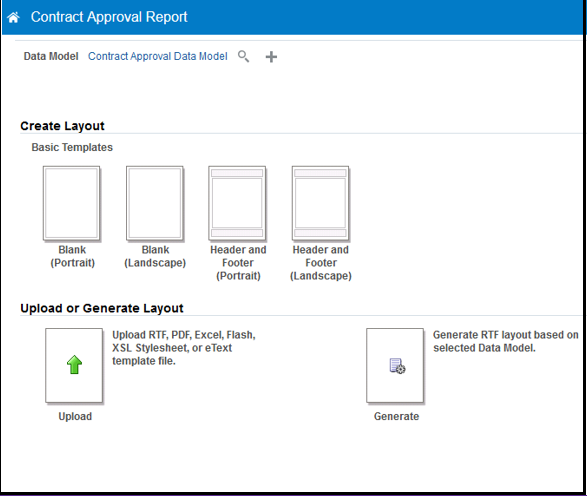
- 「アップロード」アイコンをクリックして、「テンプレート・ファイルのアップロード」ダイアログ・ボックスを開きます。
- 次の手順を実行します:
フィールド ステップ レイアウト名 変更したレポート・レイアウト・テンプレートの名前を入力します。 たとえば、「変更済契約承認テンプレート」と入力します。 テンプレート・ファイル 「参照」をクリックします。 ローカル・ドライブにある変更済レポート・レイアウト・テンプレートを検索して選択します。 「オープン」をクリックして、「テンプレート・ファイルのアップロード」ダイアログ・ボックスに戻ります。 タイプ 「RTFテンプレート」を選択します。 ロケール 「日本語」を選択します。 - 「アップロード」をクリックします。 「契約承認レポート」ページは、レポート・レイアウト・テンプレートのサムネイル・ビューに戻ります。
- カスタム・フォルダから正しいデータ・モデルを選択していることを確認してください。
- 「リストの表示」リンクをクリックして、レポート・レイアウト・テンプレートのリストが表示された「レイアウト」ページに戻ります。
- アップロードしたレポート・レイアウト・テンプレートを含む行を選択し、「レポートの表示」をクリックして変更したレポート・レイアウト・テンプレートを確認します。
- 既存の通知の値をフィールドに入力し、「適用」をクリックして、サンプル・データを含むレポートを表示します。
- ステップ3から8を繰り返して、レポート・レイアウト・テンプレートのリストに戻ります。 アップロードしたレポート・レイアウト・テンプレートの行で、「デフォルト・レイアウト」オプションをクリックします。 このステップでは、将来の契約承認ワークフロー通知の変更済レポート・レイアウト・テンプレートを使用可能にします。
- 「保存」をクリックします。